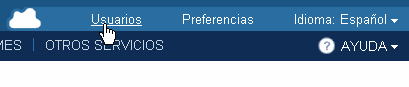
Si la opción por defecto que le ofrece no se ajusta a las necesidades de protección de su red informática, usted puede optar por crear nuevos usuarios y asignarles diferentes tipos de permisos, en función de lo que desea que gestione cada usuario.
En la ventana principal de la consola Web, haga clic en Usuarios.
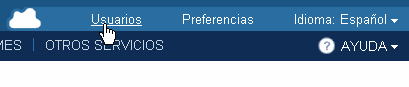
La ventana Usuarios distribuye la información en tres columnas: Nombre, Permisos y Estado. A medida que usted vaya creando usuarios, éstos aparecerán en el listado, junto al tipo de permisos que les haya otorgado y su estado (activado o desactivado).
Usted puede necesitar crear nuevos usuarios y asignarles diferentes permisos de gestión y control de grupos. Con puede hacerlo de forma sencilla.
Nota: El usuario por defecto que muestra no se puede eliminar y sólo se pueden modificar sus comentarios. La aplicación lo muestra en el listado como Nombre (Usuario por defecto).
Haga clic en Crear nuevo usuario para acceder a la ventana Editar usuario. Cumplimente los campos Usuario (nombre de usuario), Login Email, Contraseña y Repetir contraseña.
Puede añadir información adicional si lo desea, utilizando para ello la caja de texto Comentarios.
En Grupos seleccione el grupo/subgrupo o grupos/subgrupos sobre los que el usuario administrador y de monitorización podrá actuar, de acuerdo con el permiso que usted le haya asignado. El usuario con permiso de control total podrá actuar sobre todos los grupos.
Haga clic en Aceptar.
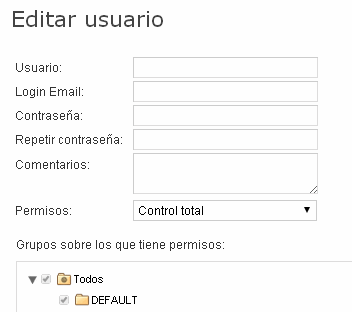
Si usted crea un usuario administrador con permiso sobre un grupo (es decir, un usuario con permiso sobre el grupo y todos sus subgrupos) y después añade un nuevo subgrupo, el usuario tendrá permiso automáticamente sobre dicho subgrupo.
Si crea un usuario administrador con permiso sobre algunos de los subgrupos de un grupo, y después se añade un nuevo subgrupo, el usuario NO tendrá permiso automáticamente sobre dicho subgrupo.
En la ventana principal Usuarios, compruebe que el usuario ha sido creado y que su nombre, permiso y estado aparecen correctamente en el listado.
Si desea eliminar alguno de los usuarios de la lista, seleccione la casilla correspondiente y haga clic en Borrar.